1 仪表板小构件
简介
本文列出了一些可用的 dashboard 小构建,并且提供了一些配置方法。
以下参数对于每个小构建都是通用的:
| Name | 输入小构件名称。 |
| Refresh interval | 配置默认刷新间隔。 窗口小构件的默认刷新间隔范围为无刷新(No refresh)到// 15分钟(15 minutes)取决于窗口小构件的类型。 例如:没有刷新用于URL小构件, 1分钟用于操作日志小构件, 15分钟//用于时钟小构件。 |
可以将窗口小构件的刷新间隔设置为统一的一个默认值,另外每个用户也可以设置自己的刷新间隔值:
- 如果要设置全局用户的默认刷新值,请切换到编辑模式(单击“编辑仪表板”按钮,找到要设置的小构件,单击“编辑”按钮,编辑小构件表单是 现在打开)并从下拉列表中选择所需的刷新间隔。
- 通过单击某个窗口小构件的
 按钮,可以在视图模式下单独为某个用户设置唯一的刷新间隔。
按钮,可以在视图模式下单独为某个用户设置唯一的刷新间隔。
注意的是,单独针对某个用户刷新值的优先级大于全局默认刷新值的优先级。设置后会如果不再更改的话会一直保留。
动作日志
In the action log widget you can display details of action operations (notifications, remote commands). It replicates information from Administration → Audit.
To configure, select Action log as type:
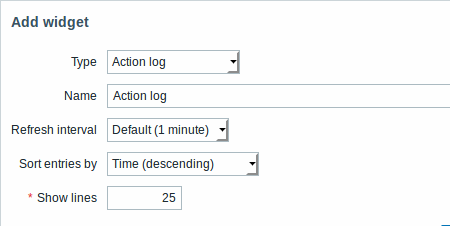 |
|---|
你可以设置以下特定选项:
| 以目标排序 以目标排 | : 时间(Time) (升序 或者 降序) 类型(Type) (升序 或者 降序) 状态(Status) (升序 或者 降序) 接收(Recipient) (升序 或者 降序)。 |
| 展示行 设置 | 口小构件中将显示的操作日志行数。 |
时钟
在时钟小构件中,您可以显示本地、服务器或指定的主机时间。
如果要配置, 请选择 时钟(Clock) 类型:
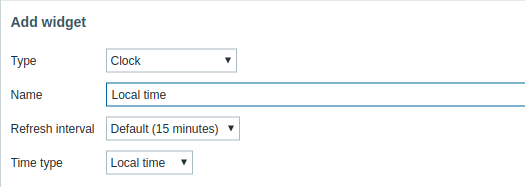 |
|---|
你可以设置以下特定选项:
| 时间类型 本地时 | 、服务器时间或者指定某个服务器的时间。 |
| 项目 选 | 显示时间的项目。 要显示主机时间,请使用 system.localtime[local] 这个功能仅允许在设置显示服务器时间时使用。 主机时间(Host time) 选中。 |
数据概述
在数据概述窗口小构件中,您可以显示一组主机的最新数据。 窗口内容数据源取自 监测中 → 概述 (数据类型选择 数据(Data)).
如果你要配置 //数据概述 // 类型:
 |
|---|
你可以使用以下特定配置选项:
| 主机组 输入 | 机组关键字即可触发自动匹配,选择需要设置的主机组即可,如果想要删除则单击主机组旁边的X来进行删除。 |
| 应用 输 | 应用名称。 |
| 主机地址 选择主 | 位置,左侧或者顶部。 |
自动发现状态
此小构件显示启用的网络发现规则状态摘要。
喜欢的图表
此小构件包含最需要的图表的快捷方式。 当您查看图形时单击其添加到收藏夹按钮时,将填充快捷方式列表。
喜欢的拓扑图
此小构件包含最需要的拓扑图的快捷方式。 当您查看图形时单击其添加到收藏夹按钮时,将填充快捷方式列表。
喜欢的聚合图形
此小构件包含最需要的聚合图形的快捷方式。 当您查看图形时单击其添加到收藏夹按钮时,将填充快捷方式列表。
图形
在图表小构件中,您可以展示某个自定义图形或简单图形。
如果要配置, 请选择 图形(Graph) 类型:
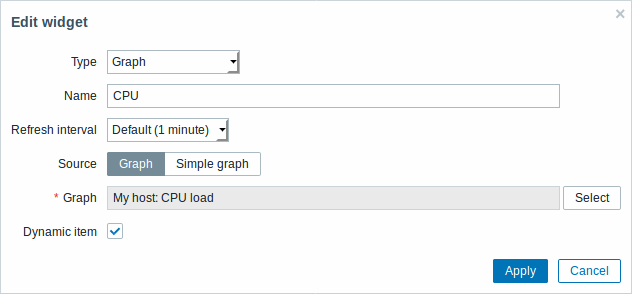 |
|---|
你可以设置以下特定选项:
| 来源 选 | 图形类型: 图形 - 自定义 简单图形 - 简单图 |
| 图形 要 | 示自定义图形时。源应该选择为\\“图形”。 |
| 选项 要 | 示简单图形时源应该选择为\\“简单图形”。 |
| 动态监控项 设置图表 | 据所选主机显示不同的数据。 |
异常主机
在主机信息窗口小构件中,可以展示有关主机可用性的高级信息。
如果你需要设置,请选择 异常主机(Problem hosts)类型:
 |
|---|
你可以设置以下特定选项:
| 参数类型 功能说 | |
|---|---|
| 主机组 输入 | 机组关键字即可触发自动匹配,选择需要设置的主机组即可,如果想要删除则单击主机组旁边的X来进行删除。 \\指定父主机组会隐式选择所有嵌套的主机组。\\来自这些主机组的主机数据将显示在小构件。 如果不输入主机组,默认展示所有主机组信息。 |
| 排除主机组 输入要从 | 口小构件隐藏的主机组。输入主机组关键字即可触发自动匹配,选择需要设置的主机组即可,如果想要删除则单击主机组旁边的X来进行删除。\\指定父主机组会隐式选择所有嵌套的主机组。\\来自这些主机组的主机数据将不会显示在小构件。 例如,主机001,002,003也可以在组A中,并且主机002,003也可以在组B中。 如果我们选择同时显示组A和排除组B,则只有来自主机001的数据才会显示在仪表板中。 |
| 主机 输 | 要展示的主机,仅输入关键词即可实现自动匹配后进行选择。 如果你不输入任何内容默认显示所有主机。 |
| 问题 你 | 以设置过滤仅展示哪些问题,或者展示哪些主机的哪些问题。 如果想进行关键字过滤可以再like或者Equal输入字符。 宏不会触发匹配。 |
| 问题等级 选择哪 | 问题等级可以在此窗口中展示。 |
| 显示维护中的主机 选择此项后,如 | 主机处于异常并且同时又在维护中的时候依然会显示,默认勾选。如果不需要可以取消勾选。 |
| 隐藏没问题的组 标记*隐藏无 | 题组*选项可以隐藏主机组中没有问题的小构件。 |
| 显示问题 显示问 | 统计: 所有 - 展示所有问题数。 分隔 - 未确认的问题数将以总问题数分开显示 未确认问题 - 仅显示未确认的问题计数。 |
拓扑图
使用拓扑图小构件展示:
- 单独的网络映射
- 拓扑图导航树中配置的网络拓扑图(单击树中的拓扑图名称时)。
配置中选择 拓扑图(Map) 类型:
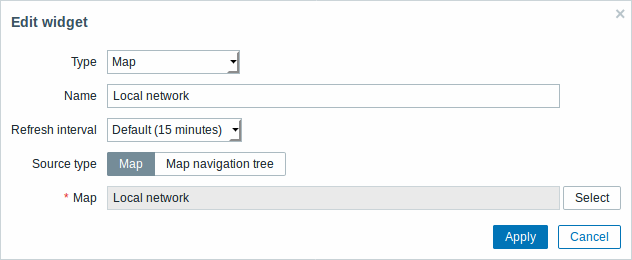 |
|---|
你可以设置以下选项:
| 来源类型 选择显 | : 拓扑图 - 网络拓扑图 拓扑图导航树 - 所选拓扑图导航树中的一个拓扑图 |
| 地图 选 | 要显示的拓扑图。当选择“拓扑图”类型作为源类型时可用。 |
| 过滤 选 | 拓扑图导航树显示。当选择“拓扑图导航树”作为源类型时可用。 |
拓扑图导航树
此窗口小构件允许构建现有拓扑图的层次结构,同时还显示每个包含的拓扑图和拓扑图组的问题统计信息。
如果将// 拓扑图 小构件链接到导航树,它会变得更加强大。 在这种情况下,单击导航树中的拓扑图名称会在 拓扑图 //小构件中完整显示拓扑图。
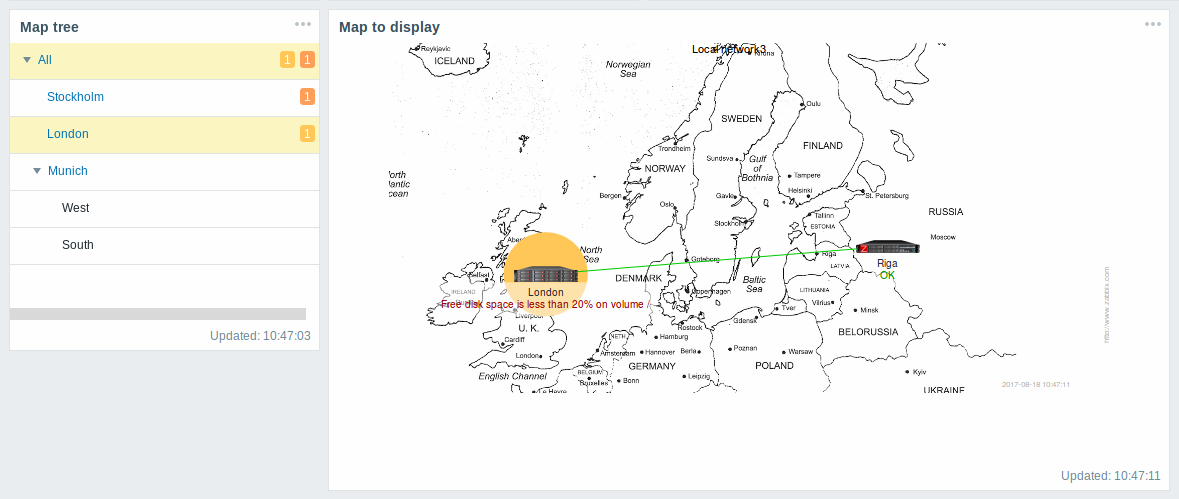
在分层展示中,最上面一层将会展示所有问题的总和。
要配置导航树窗口小构件,请选择拓扑图导航树(Map navigation tree)作为类型:
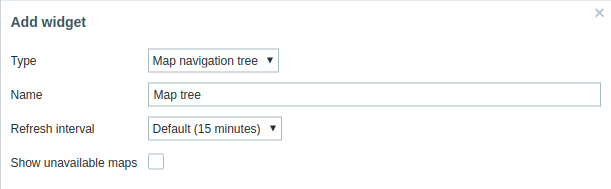 |
|---|
你还需要配置以下选项:
| 展示不可用的拓扑图 选中此复选框以显 | 用户没有读取权限的拓扑图。 导航树中的不可用拓扑图将显示为带有灰色图标。 注意,如果标记了此复选框,则即使显示可用的子拓扑图,也会显示 父级别拓扑图是无关紧要的。 如果未标记,则根本不会显示不可用父图的可用子图。 问题计数是根据可用的拓扑图和可用的拓扑图元素计算的。 |
文本
在此小构件中,您可以以纯文本格式展示最新的项目数据
配置方法, 选择文本(Plain text) 类型:
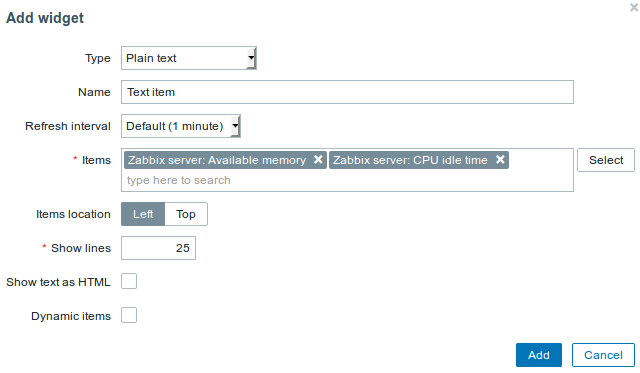 |
|---|
你还需要设置以下选项:
| 监控项 选择 | 应的监控项。 |
| 监控项位置 设置监控 | 的位置 |
| 展示行 设置 | 示多少行数据 |
| 查看HTML文字 展示H | ML文字 |
| 动态监控项 针对不同 | 机展示不同内容。 |
异常
在小构件中展示异常信息. 此构件中内容类似 监测中(Monitoring) → 异常(Problems).
配置方法,选择 异常(Problems) 类型:
 |
|---|
您可以通过各种方式限制窗口小部件中显示的问题数量 - 问题状态,问题名称,严重性,主机组,主机,事件标记,确认状态等。
| 参数类型 功能说 | |
|---|---|
| 查看 根 | 问题过滤,最近的问题:显示未解决的问题以及最近发生的问题。(默认选项);问题:显示所有未解决的问题。历史记录:显示所有事件记录 |
| 主机组 输入 | 机组以显示窗口小构件中的问题。 此字段是自动完成的,可以根据关键字快速搜索。\\指定父主机组会隐式选择所有嵌套的主机组。\\来自这些主机组的问题将显示在窗口小构件中。 如果留空,默认显示所有主机组问题。 |
| 排除主机组 输入要排 | 的主机组。 此字段是自动完成的,可以根据关键字快速搜索。\\指定父主机组会隐式选择所有嵌套的主机组。\\这些主机组中的问题不会显示在小构件。 例如,主机001,002,003也可以在组A中,并且主机002,003也可以在组B中。 如果我们选择显示组A和同时排除组B,则只有来自主机001的问题才会显示在窗口小构件中。 |
| 主机 输 | 主机以显示窗口小构件中的问题。 输入后会自动出现待选菜单。\\如果未输入主机,则将显示所有主机的问题。 |
| 监控项名称 您可以限 | 其名称显示的问题数量。 如果在此处输入字符串,则仅显示名称关联(LIKE)与输入的字符串匹配的问题。 宏不会扩展。 |
| 异常等级 标记要 | 窗口小构件中显示的问题严重性等级。 |
| 标签 对 | 定事件标记名称和值以限制问题显示数。 要添加更多事件标记名称和值,请单击添加。\\计算类型有以下几种: 并且/或者(and/or) - 必须满足所有条件,具有相同标记名称的条件将 按或条件分组 或者(or) - 足够满足一个条件\\有两种方法匹配标记值: 类似(like) - 关键字字符串匹配 等于(Equal) - 区分大小写的字符串匹配 |
| 展示标签 选择显 | 的标签数量: 无 - 无标签列中的问题小构件 ** 1 ** - 标签列包含一个标签 ** 2 ** - 标签列包含两个标签 ** 3 ** - 标签列包含三个标签\\要查看问题的所有标签,请将鼠标悬停在三个点图标上。 |
| 展示维护中的主机 选中此复选框以 | 示维护中的主机问题。 |
| 仅展示未确认的 选中复选框以 | 显示未确认的问题。 |
| 按条目排序 按条目排 | : 时间(降序或升序) 严重性(降序或升序) 问题名称(降序或升序) 主机(降序 或升序)。 |
| 以时间段展示(Show timeline) 选中复选框 | 显示可视时间轴。 |
| 显示行 指定 | 显示的问题行数。 |
System information
在“系统信息”小构件中,您可以显示高级Zabbix和Zabbix服务器信息。
到配置, 选择类型为 系统信息:
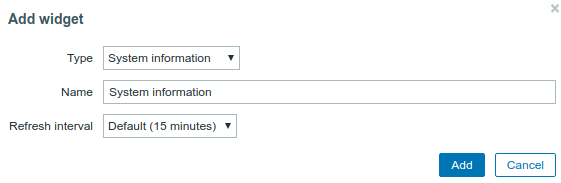 |
|---|
问题的严重性
在此小构件中,您可以按严重性显示问题。 您可以限制窗口小构件中显示的主机和触发器,并定义问题计数的显示方式。
在配置, 选择类型 问题严重性(Problems by severity):
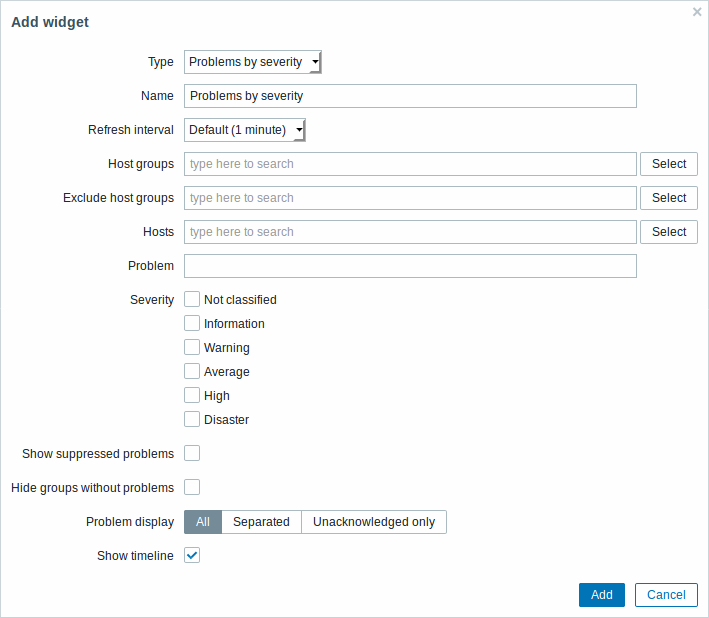 |
|---|
您可以设置以下特定选项:
| 参数 描 | |
|---|---|
| 主机组 输入 | 在窗口小构件中显示的主机组。 输入后会自动出现匹配下拉菜单。\\指定父主机组隐式选择所有嵌套的主机组。\\来自这些主机组的主机数据将显示在小构件。 如果未输入主机组,则将显示所有主机组。 |
| 排除主机组 输入要从 | 口小构件隐藏的主机组。 输入关键字自动出现下拉菜单选择匹配对应的主机组。\\指定父主机组会隐式选择所有嵌套的主机组。\\来自这些主机组的主机数据将不会显示在 小构件。 例如,主机001,002,003也可以在组A中,并且主机002,003也可以在组B中。 如果我们选择同时显示组A和排除组B,则只有来自主机001的数据才会显示在仪表板中。 |
| 主机 输 | 要在窗口小部件中显示的主机。 输入关键字自动出现下拉菜单选择匹配对应的主机。\\如果未输入主机,则将显示所有主机。 |
| 问题 您 | 以限制问题名称显示的问题主机数。 如果在此处输入字符串,则仅显示名称LIKE与输入的字符串匹配的问题的主机。 宏不会扩展。 |
| 严重性 标记 | 在窗口小部件中显示的问题严重性。 |
| 展示维护中的主机 标记*展示维护 | 的主机*选项以显示小构件中维护中的主机的数据。 |
| 隐藏没有问题的组 标记*隐藏没有 | 题的组*选项可以隐藏主机组中没有问题的主机组。 |
| 问题显示 显示问 | 计数为: 所有 - 将显示完整的问题总数 分隔 - 未确认的问题计数将以总问题计数的数量分开显示 仅仅未确认 - 仅显示未确认的问题总数。 |
触发器概述
在触发器概述窗口小部件中,您可以显示一组主机的触发器状态。 它复制来自// 监测中 - > 概览 的信息(当触发//被选为Type时)。
在配置, 选择类型 触发器概览:
 |
|---|
您可以设置以下特定选项:
| 展示 按 | 题状态过滤: 最近的问题 - 显示未解决和最近解决的问题(默认) 问题 - 显示未解决的问题 任何 - 显示所有事件的历史记录 |
| 主机组 选择 | 机组。 此字段是自动完成的,因此开始输入组的名称将提供匹配组的下拉列表。 |
| 应用 输 | 应用程序名称。 |
| 主机位置 选择主 | 位置 - 左侧或顶部。 |
URL
在URL小部件中,您可以显示外部资源的URL内容。
在配置中, 选择类型为 URL :
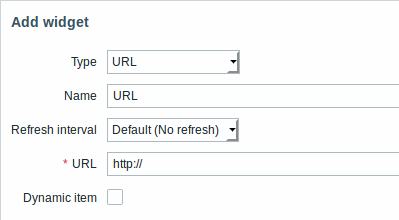 |
|---|
您可以设置以下特定选项:
| URL | 输入要显示的URL。 URL必须以 http:%% // %%开头。支持。{HOST。*}宏。 |
| 动态监控项 设置为根 | 所选主机显示不同的URL内容。\\如果在URL中使用{HOST。*}宏,则可以使用此功能。 |
<note important>如果通过HTTPS访问Zabbix前端,浏览器可能无法加载窗口小构件中包含的HTTP页面。 :::
Web 监控
此小构件显示活动Web监视方案的状态摘要。
如果用户没有访问某些窗口小构件元素的权限,则在窗口小部件配置期间,该元素的名称将显示为// Inaccessible 。 这导致无法访问的项目,无法访问的主机,无法访问的组,无法访问的映射和无法访问的图形//而不是元素的“真实”名称。
Web monitoring
This widget displays a status summary of the active web monitoring scenarios.
In cases when a user does not have permission to access certain widget elements, that element's name will appear as Inaccessible during the widget's configuration. This results in Inaccessible Item, Inaccessible Host, Inaccessible Group, Inaccessible Map and Inaccessible Graph appearing instead of the "real" name of the element.
